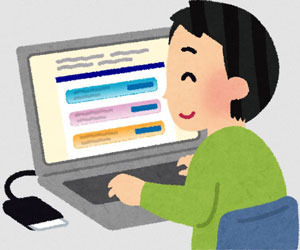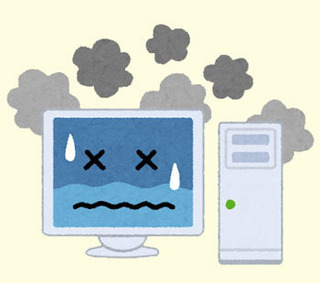
1.はじめに
日常使用のメインのデスクトップパソコンが突然壊れてしまった,普通は事前にちょっとヤバイかなというような兆候があるものだが,まったく何の前触れもなく昇天してしまった,リセットスイッチを押したり,接続機器等を外して最低限の状態で起動しようとしても,まったく反応が無い
2.電源が壊れたのだろうか?
パソコン本体は約10年前にBTOしたシロモノで,CPUも第2世代のSandy Bridgeである,さすがに時代遅れも甚だしいので,そろそろ更新しなければと思っていたのだが,それを待たずしてお亡くなりになってしまった,電源が入らないからBIOSさえ確認できない,電源自体が壊れたんだろうか
状況把握のために電源ケースをあけてみる,これはやってはいけないことなのだが,コンデンサーが昇天してるとか,起動しない原因がなにか解るかもと,内部を見てみたが,特に表面的には異常は見られない,まあ素人の目視でわかれば苦労はないが,とにかく見た目は異常なく原因不明である
3.交換用電源は高価
電源が入らず起動しないわけだから,見た目に変化は無くても,とにかく電源部に不具合が起きてることは間違いないだろう,ということは,とりあえずその電源部を交換すればいいだろうと判断して調べてみたら,メーカーから補修パーツとして供給されていることは供給されているのだが・・・
販売価格が15,000円ちょっとである,ケースが小型ケースなので,電源も特殊形状なのである,デスクトップ用の汎用電源なら,3,000円くらいから手に入るのに,試しに購入してみるような価格ではない,そんな昔の電源パーツを供給してることは評価できるが,いかんせん価格が高すぎる
4.サブマシンでしのぐことにする
電源の交換で復帰できれば,HDD内のデータにアクセスできるのだが,どうも無理そうなので,かねてから考えていた新しいマシンへの切り替えを進めることにした,とりあえず,非常用に用意してあるサブのノートパソコンをメインマシンの代替として使えるように,環境構築することにした
サブのノートパソコンは東芝のDynabookである,中古で手に入れたものだが,CPUはCore i5-6200U,メモリ8GB,SSD256GBのマシンである,メインパソコンの代理として使うには十分だろうということで,セットアップを始めたんだが,ケーブルをつなぎ直したり,結構大変である
5.サブマシンの環境構築
とりあえず物理的には以前と変わらない環境を構築することができた,メインで使っている液晶ディスプレイの2,560×1,440にも対応していたのは助かった,データはバックアップしてるHDDから移したのだが,こちらがもう最悪というか,一番新しいデータでも,なんと4ヶ月前のデータだった

通常は少なくとも2ヶ月に1回は重要なデータに関してはバックアップを行っているのだが,こういう時に限って4ヶ月も間があいてるという,どうしようもないオマヌケ状態,おまけに最近はズボラを決め込んでいて,けっこうな量のデータをデスクトップに置いていた,う〜ん,かなり最悪である
6.データ等のバックアップは大事
Windows95とかWindows98時代を経験してる人は,OSが突然フリーズしてデータもろともあちらの世界に逝ってしまって愕然とした経験があるだろう,ただ最近のWindowsはXPとか7以降はそこそこ安定していて,データもろとも道連れにクラッシュすることなんてほとんど無くなってきていた
初期のWindowsは不安定なので,大事なデータとかは必ずバックアップしておくべし,が常識だったのだが,最近のWindowsに関しては,その手の心配はほぼ無くなったと信頼していた,そこが落とし穴だった,OSは大丈夫でも,マシン本体が壊れたらデータは当然失われるということである
7.使えるようにするまでが大変
そのサブのノートパソコンで日常活動を再開しようとしたのだが,いろいろ大変である,とりあえず機器的なセットアップは終わったが,ノートパソコンの方はとにかく非常用ということで,ネット接続やメール設定等の最低限の設定しかしていない,これを日常使いにするのに四苦八苦である
先ほども書いたが,ノートパソコンの機器的な関係,キーボード,マウス,外付けHDD,プリンター等に関しては,何も問題はないのだが,ソフト的な面で日常使いの状態を再現するのに一苦労,その一つが,ブラウザの「お気に入り」等のデータのバックアップを取っていなかったことである
8.ソフトのバックアップも大事
お気に入りのURLとか,ネットで探せば簡単に手に入るわけだし,バックアップの必要性なんて全然気にしていなかったのだが,これは大きな間違いだった,たとえば育てている植物の情報を検索していて,ようやく見つけたスペイン語のホームページとか,これを再度見つけ出すのはかなり困難
そういう大事なURL等はフォルダー作って別途保管していたのに,なんてこったいである,英語のホームページなら,なんとか類推する単語を並べて,手当たり次第に検索することも可能だが,スペイン語とかになると,グーグルの翻訳機能を利用しながらの検索になり,ものすごい手間である
9.その他の問題点も発覚
また,その他にも,困ったことがあった,それはなにかというと,ワープロの一太郎の登録単語である,普通に文章を作成するには問題ないのだが,いろいろ登録していた用語や短文が使えない,例えば「今後ともよろしくお願いいたします」という文章は「こr」とかで変換できるようにしてある
そのまま打ってもたいした時間の差はないのであるが,所用時間がどうこうと言うより,例えば自宅住所とか入力するとき「じr」で変換できるようにしてあるんで,手が自然に「zir」と打ってしまう,それを「あっ,違う」ってなって,BSキーで消して打ち直すんだが,こういうのが結構なストレス
10.おわりに
以前はお気に入りや登録単語等もバックアップしていたのだが,昔に比べてパソコンがフリーズしたり,HDDがクラッシュしたりすることがほぼ無くなったので,バックアップの大切さを忘れてしまっていた,いま一つ一つ単語登録を行ったりしてるんだが,面倒である,バックアップは大事です
次のパソコンは,久々に自作しようと思っている,ただ自作からかなり遠ざかっているため,この間に様々な規格等が変遷している,まずはこのノートパソコンを使ってネットで情報収集である,そのあとで,必要な予算確保になるわけだが,その予算確保が最大の問題点かもしれない